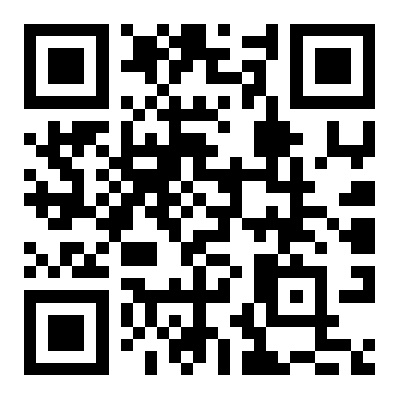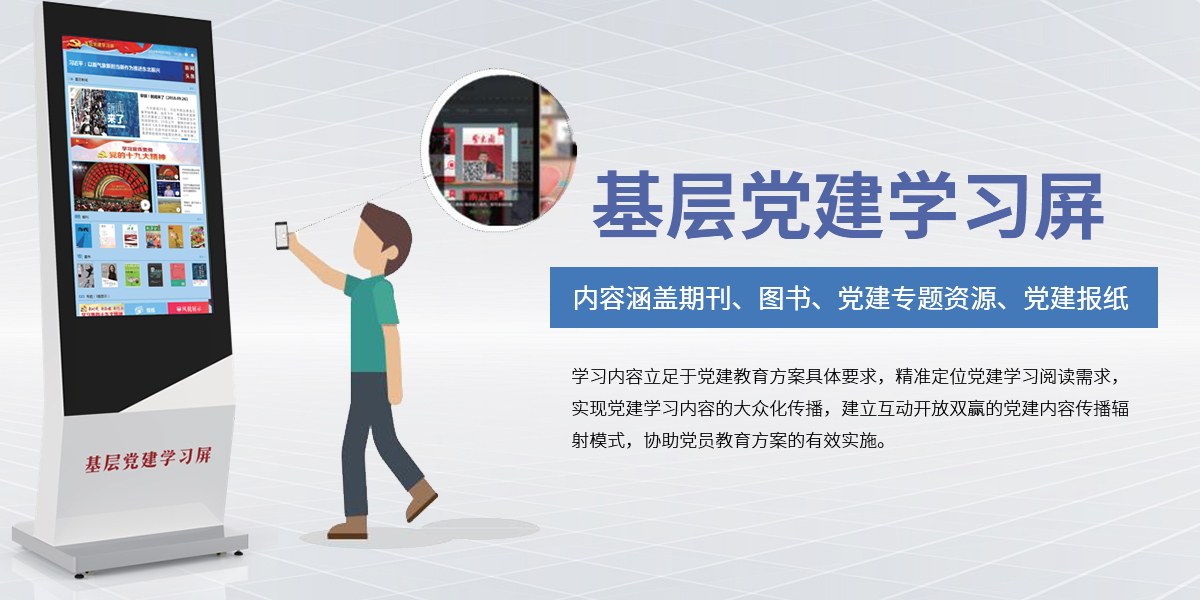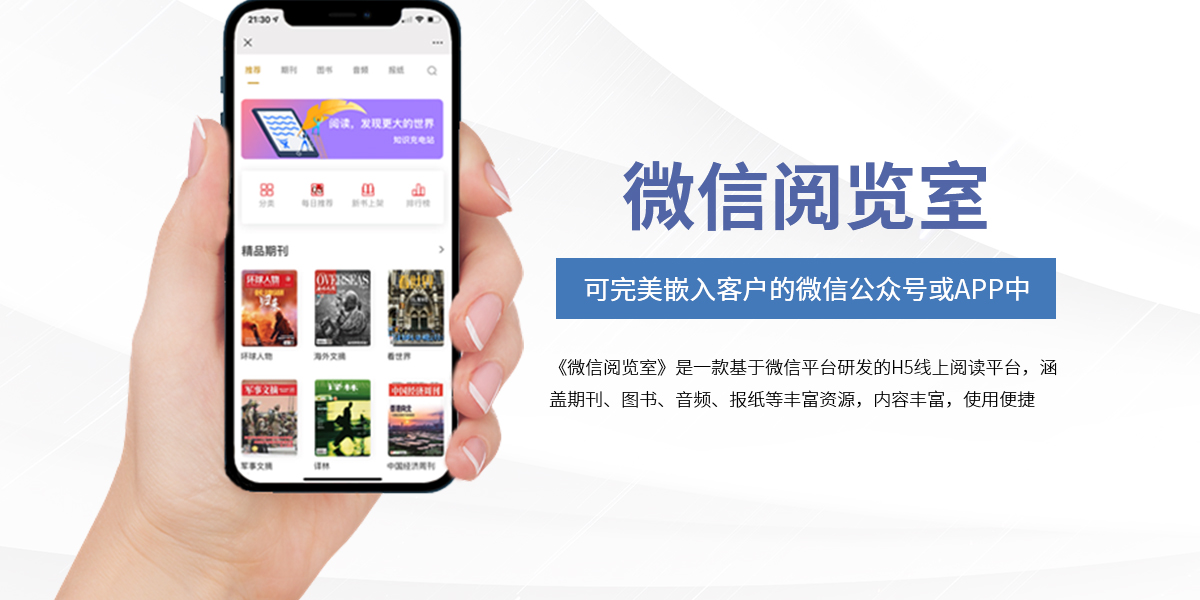产品中心
一、概览
该产品软件界面设计简洁,科学,美观。整体以宇宙星空为背景,充满了科幻感,激起学生好奇学习心理。整体交互流畅,动画效果引人入胜。
产品一上来展现3个大首页。
第一个首页展示的是我们提供的学习资料,资料类型包括:期刊,图书,视频,专题。如下图1所示,其中专题包括了:少儿,教育,科普等等内容,在首页展示专题下的3个分类,点击专题下面的更多,进入专题列表页面,图4。
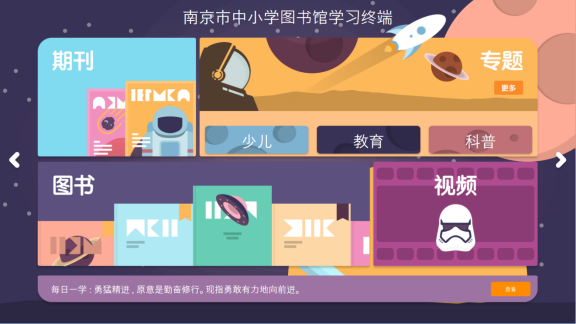
图1
第二个首页展示的每个学校官方对外展示的窗口,窗口形式有:通知,校训,校园风采。具体如下图2所示。
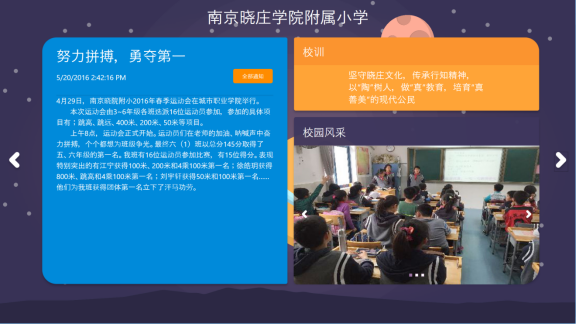
图2
第三个首页展示的是针对中小学生课外活动以及一些校园文化建设方面的展示窗口。目前展示版本提供了4个板块:画板,词典,光荣榜,本地资源。具体如下图3所示。
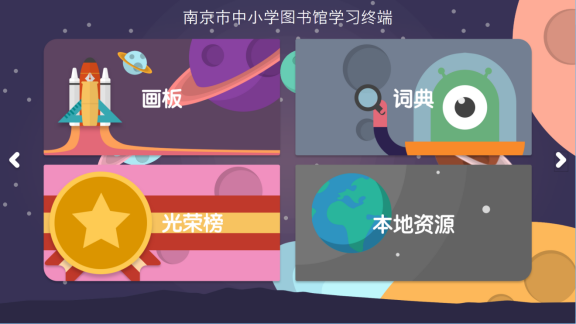
图3
1、第一个首页详细
点击第一个首页中的专题下方的更多进入专题列表页面。如下图4所示
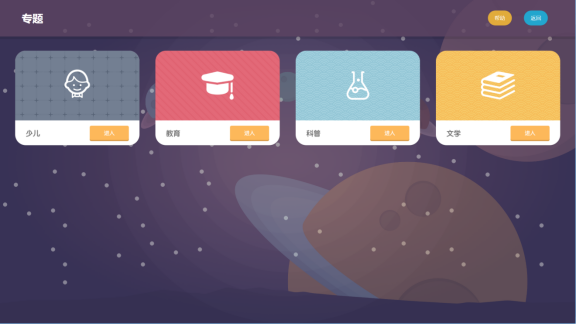
图4
专题列表页面展示了4个专题:少儿,教育,科普,文学。该专题内容可调配,随着客户端和数据的更新,该列表可以新增专题内容。点击任何一个专题模块中的“进入”按钮,进入专题内容页面。点击第一个首页中的期刊页面,进入期刊列表页面。如下图5所示。
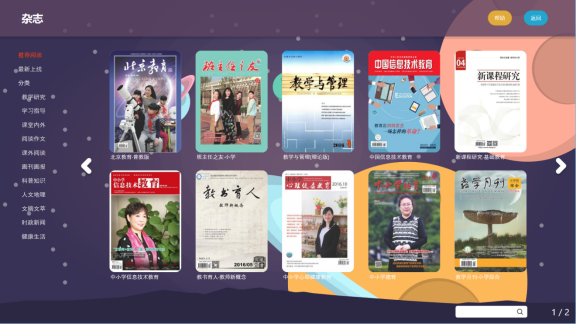
图5
杂志列表页面,左侧是资源分类,其中第一个分类是“推荐阅读”模块,根据学校实际教学情况,从后台推荐适合学校自身教学情况的读物。
第二个分类是“最新上线”模块。该模块展示的是最新上线数据。可以实时了解最新上线数据动态,获取最新学习资源。之后紧跟着的是资源全部分类,将所购买的期刊按照资源类型分门别类,让使用者更快的找到所需资源。
在该页面主体窗口展示的是2行,每行5本,一共10本期刊。可以点击左右翻页按钮翻页到下一页。在右下角显示一共多少页以及当前所在页数。您也可以在右下角的搜索框内输入您需要的资源进行检索。点击任何一本期刊封面,进入期刊的详情页面。如点击北京教育.普教版,如下图6所示。
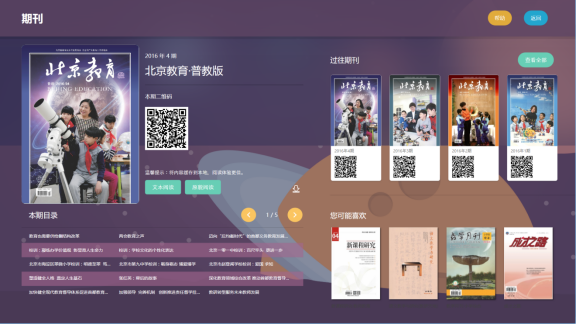
图6
在该详情页面首先展示的是该资源的封面,二维码,文本阅读,原貌阅读,目录,过往期刊以及猜您喜欢。
二维码:用手机微信,QQ扫一扫可以下载阅读器,将该资源下载到本地进行阅读。
过往期刊:在该页面展现4本过刊,点击过刊上方的“查看全部”进入全部过刊页面。如下图7所示。
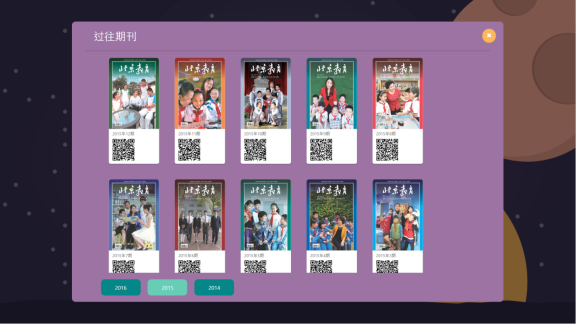
图7
在过往期刊页面,按照年数划分,从订购年开始,所有的资源都在本地可以进行阅读。
文本阅读:将资源内容进行深度加工,碎片化,并提供扫描下载到手机端,便于浅阅读。
大屏端的文本阅读如下图8所示
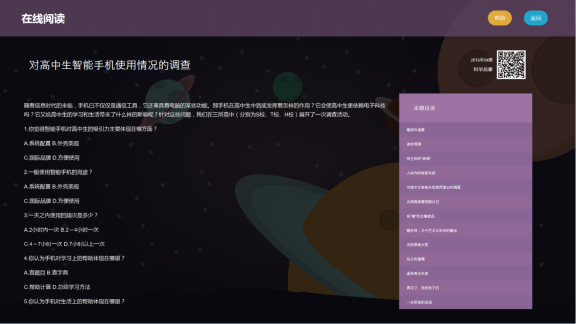
图8
原貌阅读:原文原貌形式展现资源内容,在大屏端阅读就好像看实体书一样。如下图9所示

图9
首页视频点击进入视频列表页。如下图10所示。
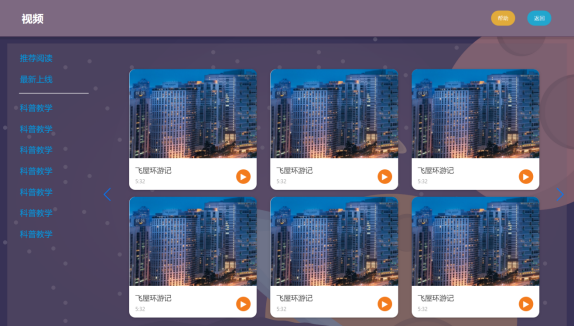
图10
2、第二个首页
第二个首页展示的每个学校官方对外展示的窗口。下面一一详细介绍该首页包含的3大板块。
第一:通知。
通知板块展示的是一个详细的通知内容。包括通知名称,发布时间,通知内容。展现的通知可在后台发布,设置是否展现在该板块。点击全部通知进入通知列表页,如下图11所示
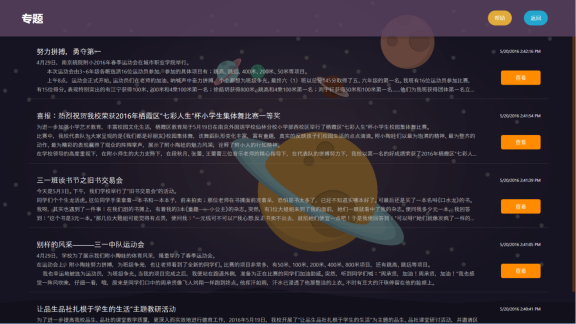
图11
第二:校训。
比如南京晓庄学院附属小学,校训如下:坚守晓庄文化,传承行知精神,以“陶”树人,做“真”教育,培育“真善美”的现代公民。
第三:校园风采。如下图12所示
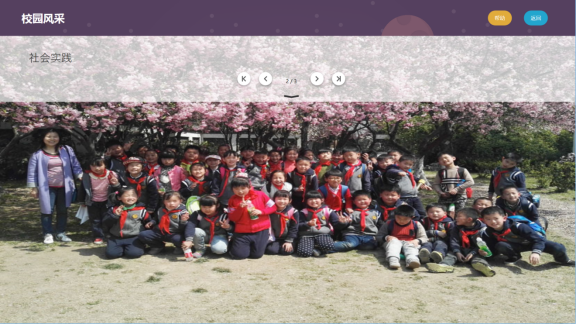
图12
可以发布校园风采,活动照片,下拉图片上方的箭头,可以看到活动的介绍。如下图13所示
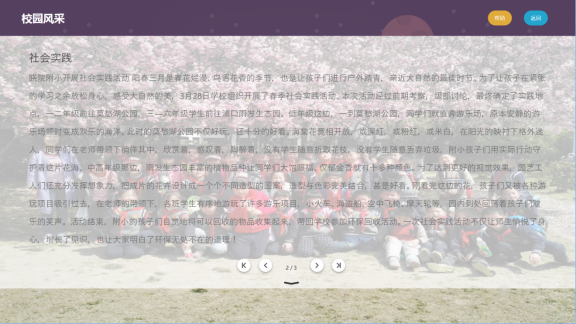
图13
3、第三个首页
第三个首页展示的是针对中小学生课外活动以及一些校园文化建设方面的展示窗口。目前包含的有4大板块,后续可以在后台添加板块。目前已有板块有:画板,词典,光荣榜,本地资源。
第一:画板。
师生可以在大屏端写写画画,可以自己画图,也可以根据提供的底图进行填图。非常具有趣味性。画板如下图14所示
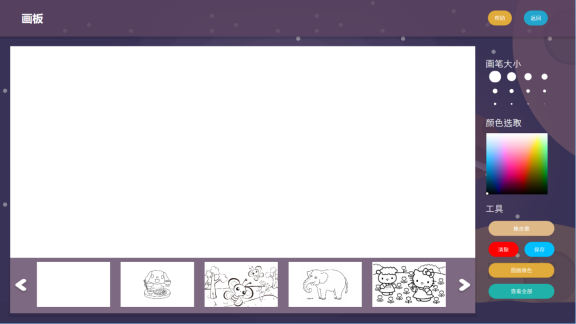
图14
第二:词典。
目前词典支持的有:成语词典,英汉字典。后续会继续添加字典库,支持更多查询。该功能提供学生一个字典的工具库。具体如下图15所示
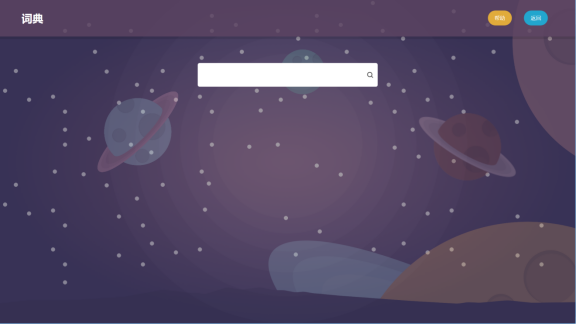
图15
第三:光荣榜。
光荣榜用来发布学校表彰人物。具体如下图16所示
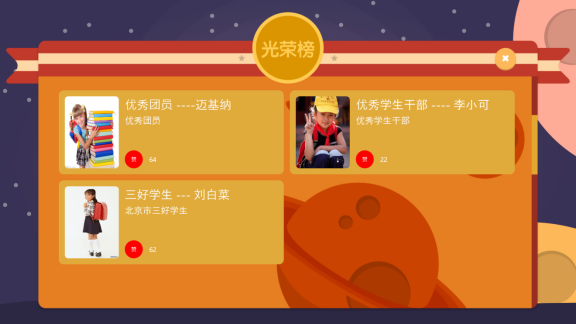
图16
第四:本地资源
该板块用来发布学校本地资源。可以将学校的资源直接拷贝到大屏机器指定文件路径下,即可在大屏端进行阅读。具体如下图17所示
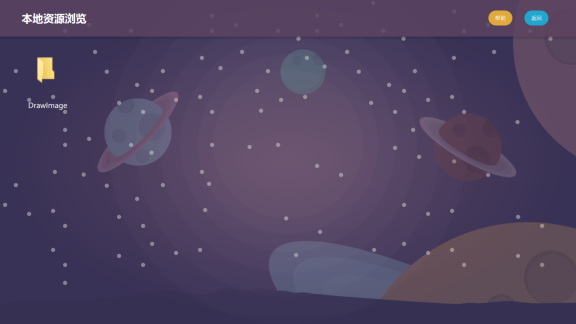
图17
二、管理模块
管理模块分两种方式:本地管理和后台管理。这两种管理都可行,看用户的使用习惯。
1、本地管理方式
点击大屏上的帮助按钮,打开如下图18所示页面
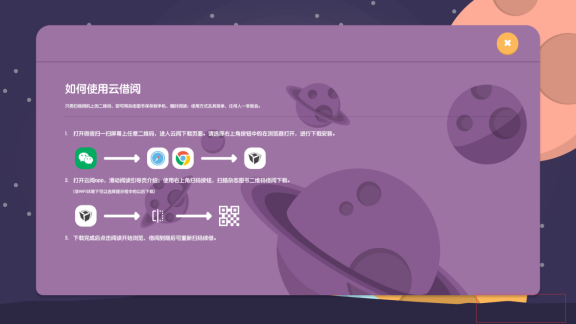
图18
点击图中右下方的红色矩形框区域,登录后进入管理页面,如下图19所示
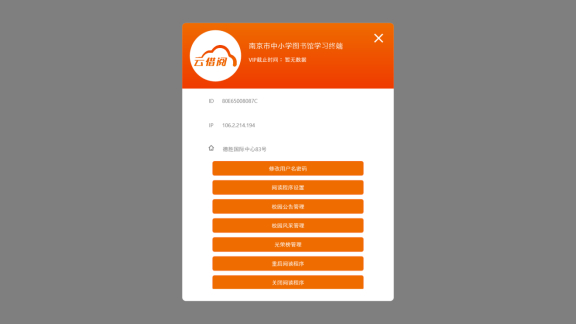
图19
根据管理页面的提示,可以进行7种操作方式。
2、后台管理方式
三、DSS后台
我们提供给客户后台管理地址以及登录用户名密码,客户可以直接在后台管理大屏上的内容。如下图20所示
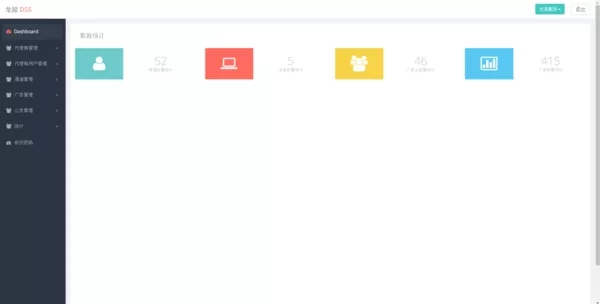
图20
在后台可以发布通知、发布风貌,如下图21所示,发布风貌。
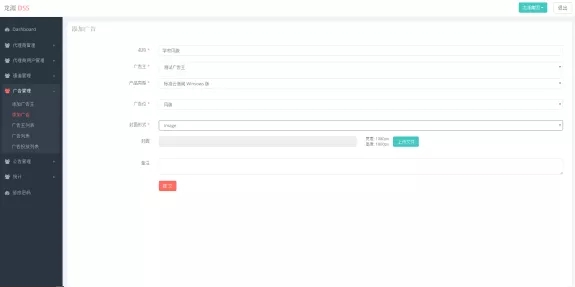
图21
后台可以管理每个学校对应的设备,查看设备信息,如下图22所示
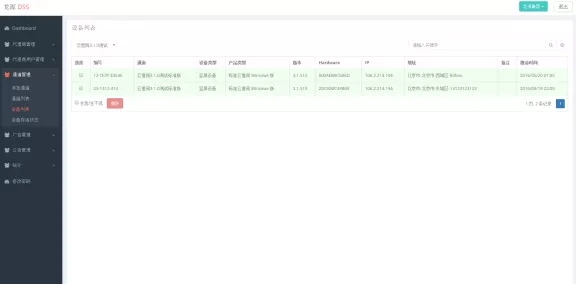
图22
在统计模块,我们添加了很多统计方式,展现的有地理部署图,模块点击饼状图,阅读曲线图。
产品分类 product class
产品知识 news center
联系我们 contact us
联系人:苏经理
联系电话:15210327087
邮箱:15210327087@163.com



 咨询电话:15210327087
咨询电话:15210327087 一对一客服咨询服务
一对一客服咨询服务 7x24小时在线服务
7x24小时在线服务 地址:山东省枣庄市滕州市龙泉街道龙泉路七彩阳光城1-3-505
地址:山东省枣庄市滕州市龙泉街道龙泉路七彩阳光城1-3-505 电话:15210327087
电话:15210327087 微信:
微信: 邮箱:暂无
邮箱:暂无